در اغلب محصولات اندرویدی موتور تبدیل متن به گفتار یا به اختصار TTS به صورت پیشفرض نصب شده است و در واقع کاربر میتواند از TTS گوگل استفاده کند. اما برخی از کاربران از قابلیت تبدیل متن به صدا در اندروید استفاده نمیکنند و به کلی با آن بیگانهاند. در اندروید با مراجعه به بخش Accessibility اپلیکیشن تنظیمات یا Settings میتوانید تنظیمات موتور تبدیل متن به صدا را تغییر بدهید. تغییر سرعت و زیر و بمی صدا امکانپذیر است. میتوانید صدای جدید و حتی TTS جدیدی به جز محصول رایگان گوگل، نصب کرده و استفاده کنید.
در این مقاله به تنظیمات صدای TTS و روش دانلود کردن صداهای جدید برای TTS گوگل و نصب کردن TTSهای جدید میپردازیم. با ما باشید.
در اغلب محصولات اندرویدی به صورت پیشفرض نرمافزار Google Text-to-Speech نصب شده و به عنوان گزینهی اصلی در تنظیمات تبدیل متن به صدا انتخاب شده است. اما اگر این موتور تبدیل متن به گفتار در دیوایس شما نصب نیست، میتوانید آن را از گوگل پلی دانلود و نصب کنید:
تغییر سرعت و زیر و بمی صدای گفتار
برای دسترسی به تنظیمات TTS در اندروید، ابتدا اپلیکیشن Settings را اجرا کنید. برای این مهم میتوانید از کشوی اپها که تمام اپهای نصب شده را لیست میکند استفاده کنید:
روش متداول دیگر این است که نوار وضعیت را با حرکت جاروبی پایین بکشید و سپس روی آیکون چرخدنده که اپ تنظیمات را اجرا میکند، تپ کنید.
در تنظیمات روی Accessibility تپ کنید. البته این گزینه ممکن است در برخی گوشیها و تبلتها، در یکی از تبها قرار داشته باشد و یا یکی از زیرمجموعههای منویی مثل More یا تنظیمات بیشتر باشد.
اگر گوشی یا تبلت شما محصول سامسونگ است، در صفحهی بعدی روی Screen Reader و سپس روی Settings تپ کنید تا تنظیمات صفحهخوان باز شود.
اما در سایر گوشیها و تبلتها معمولاً صفحهای حاوی گزینهی Text-to-Speech یا Text-to-Speech Output مستقیما باز میشود. روی این گزینه تپ کنید.
تغییر سرعت خواندن متن
کندتر یا سریعتر خواندن متن توسط TTS امکانپذیر است و تنظیماتی برای این مورد وجود دارد. در صفحهی تنظیمات Text-to-Speech از اسلایدر Speech Rate برای تغییر سرعت استفاده کنید. حرکت اسلایدر به چپ برای کندتر کردن و حرکت به راست برای افزایش سرعت TTS کاربرد دارد که میتوانید با حرکت انگشت انجام دهید.
برای شنیدن نمونهای از صدا و تجربه کردن سرعت فعلی، روی دکمهی Listen to an Example تپ کنید. البته در برخی از گوشیها مثل محصولات سامسونگ، نام این دکمه Play است.
تغییر زیر و بمی صدا
میتوانید صدا را بمتر و یا نازکتر کنید. برای این کار در صفحهی تنظیمات موتور تبدیل متن به گفتار، اسلایدری با عنوان گام یا Pitch را جابجا کنید.
و برای تست کردن صدا، از دکمهی Play یا Listen to an Example استفاده کنید.
در نهایت اگر تنظیمات را تغییر دادهاید و وضعیت مطلوب نیست و میخواهید حالت اولیه فعال شود، روی دکمهی Reset تپ کنید.
انتخاب کردن صدای تبدیل متن به گفتار
موتور تبدیل متن به گفتار گوگل از زبانهای زیادی پشتیبانی میکند و برای برخی از زبانها نه فقط یک صدا، بلکه صدای مرد و صدای زن ارایه شده است. برخی برخی زبانها حتی چندین صدای مختلف ارایه شده که به تناسب سلیقه میتوانید یکی از موارد را انتخاب کنید.
در برخی TTSهای دیگر هم قابلیت انتخاب کردن یکی از چند صدا وجود دارد، مثل TTS سامسونگ.
اگر از TTS گوگل استفاده میکنید، در صفحهی Text-to-Speech Output روی Google Text-to-Speech Engine تپ کنید. اگر از محصولات سامسونگ استفاده میکنید، فقط یک آیکون چرخدنده روبروی Preferred engine وجود دارد. روی آن تپ کنید. در دیگر گوشیها و تبلتها هم ممکن است نام گزینهها و چیدمان صفحات کم و بیش متفاوت باشد.
در صفحهی Google TTS Options برای دانلود و نصب صداهای جدید روی Install Voice Data تپ کنید.
اگر بخواهید صداها فقط در زمان اتصال به Wi-Fi دانلود و نصب شود، میبایست سوییچ گزینهی Use Wi-Fi only را فعال کنید. در غیر این صورت دیتای صداهای TTS با استفاده از اینترنت سیمکارت هم دانلود میشود.
اکنون روی زبان موردنیاز خویش تپ کنید. برای زبانی مثل انگلیسی، چند گزینه ارایه شده که مربوط به کشورهای مختلف میشود.
و در صفحهی بعدی لیستی از صداهای مربوط به آن زبان نمایان میشود. با تپ روی هر یک از گزینهها، نمونه صدا پخش میشود البته اگر بلندی صدای گوشی یا تبلت شما صفر نباشد یا آن را Mute نکرده باشید. برای زبان انگلیسی چند صدای مرد و چند صدای زن ارایه شده است. همهی موارد را تست کنید و در نهایت یکی را انتخاب کنید.
دقت کنید که بسته به زبان اصلی که در تنظیمات اندروید انتخاب کردهاید، از موتور TTS مربوطه برای تبدیل متن به صدا استفاده میشود. بنابراین ممکن است نیاز به تغییر دادن زبان باشد.
سوییچ کردن زبان در اندروید
برای تغییر دادن زبان پیشفرض در سیستم عامل اندروید، به صفحهی تنظیمات Text-to-Speech مراجعه کنید. روی Language تپ کنید.
و زبان اصلی سیستم را انتخاب کنید.
برای چک کردن عملکرد TTS از دکمههای Play یا Listen to an Example استفاده کنید.
تغییر موتور تبدیل متن به گفتار در اندروید
ممکن است موتور تبدیل متن به گفتار گوگل که به صورت رایگان در اختیار عموم قرار گرفته و از زبانهای زیادی پشتیبانی میکند، برای برخی کاربران اندروید جالب نباشد یا از زبان خاصی به خوبی پشتیبانی نکند. در این صورت میتوانید TTS دیگری نصب کرده و آن را به عنوان موتور پیشفرض تبدیل متن به صدا انتخاب کنید. در محصولات سامسونگ حتی به صورت پیشفرض موتور تبدیل متن به گفتار سامسونگ نصب شده و فعال است.
روش نصب موتور TTS جدید در اندروید
برای نصب کردن موتورهای TTS جدید میتوانید به گوگل پلی مراجعه کنید. دو نمونه از معروفترین TTSها موارد زیر است:
تغییر TTS پیشفرض در اندروید
پس از نصب کردن موتورهای جدید، میتوانید از صفحهی Text-to-Speech در تنظیمات اندروید، مورد جدید را به عنوان گزینهی پیشفرض انتخاب کنید. در بالای این صفحه لیستی از TTSها نمایان میشود. البته در محصولات سامسونگ و برخی برندها، چیدمان گزینههای این صفحه متفاوت است و ممکن است گزینهای مثل Preferred Engine برای انتخاب کردن موتور TTS پیشفرض وجود داشته باشد.
در صفحهی بعدی TTS موردنظر را انتخاب کنید.
پس از هر تغییر در تنظیمات TTS یا انتخاب یک TTS جدید و زبان جدید، دقت کنید که روی دکمهی Play یا Listen to an Example تپ کنید و صدا را تست کنید. اگر موردی اشتباه به نظر میرسد، صفحهی تنظیمات TTS را با حوصله و دقت بررسی کنید. متأسفانه تنظیمات صفحهی تبدیل متن به گفتار در تمام گوشیها و تبلتها به یک صورت نیست و نام گزینهها و ترتیبشان متنوع است.
howtogeekسیارهی آیتی


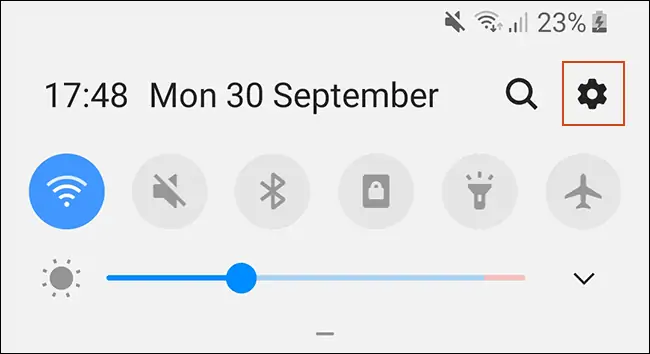
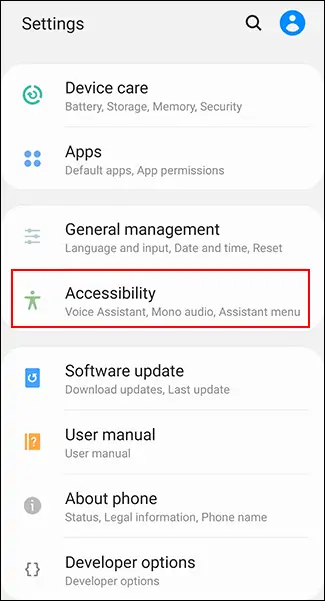
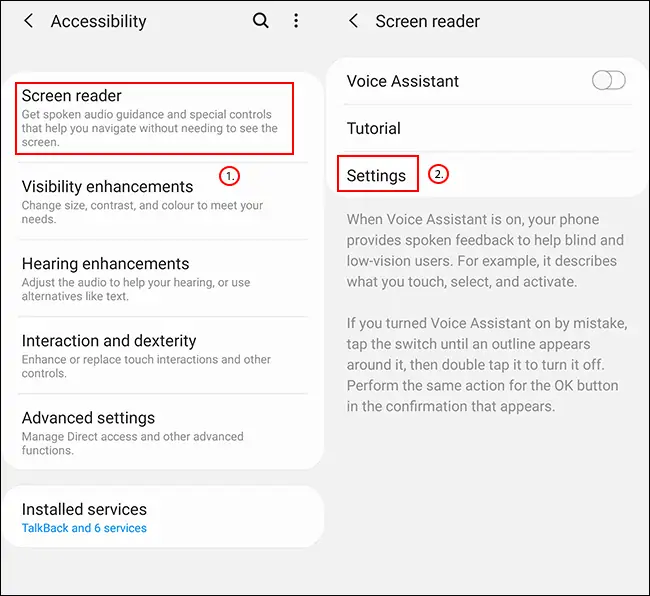
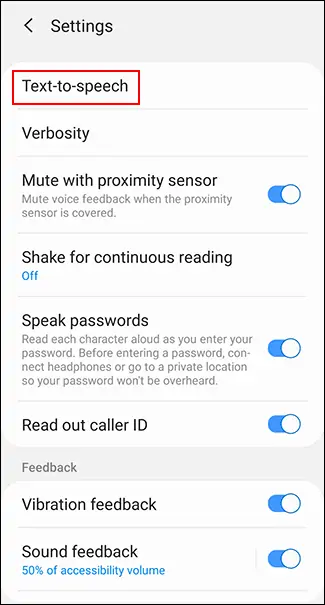
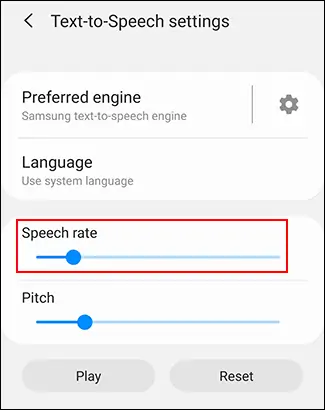
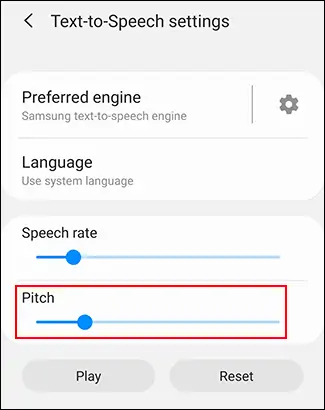
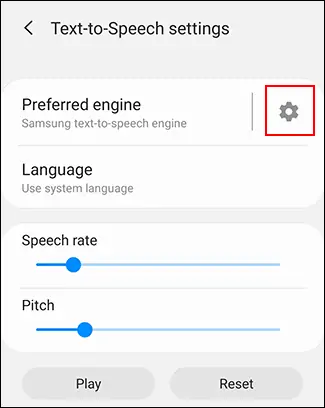
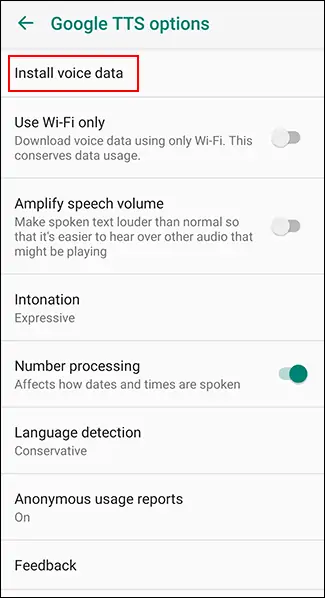
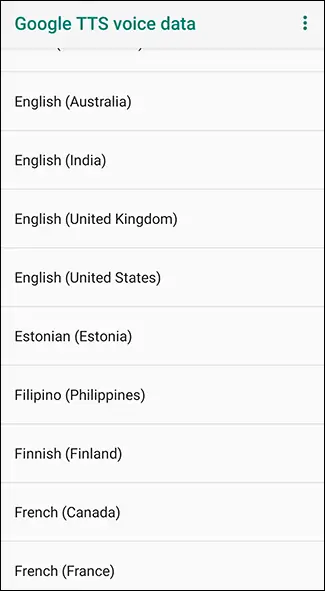
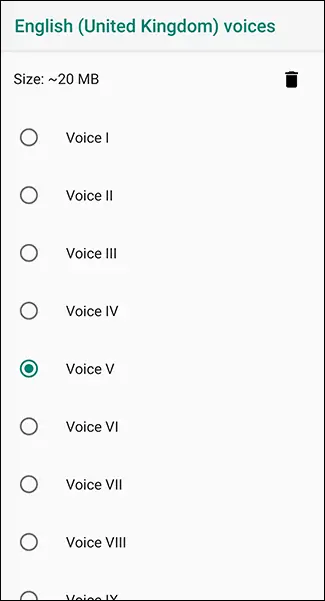
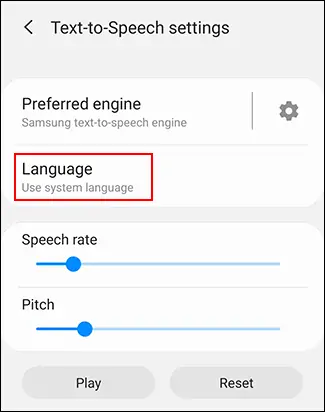
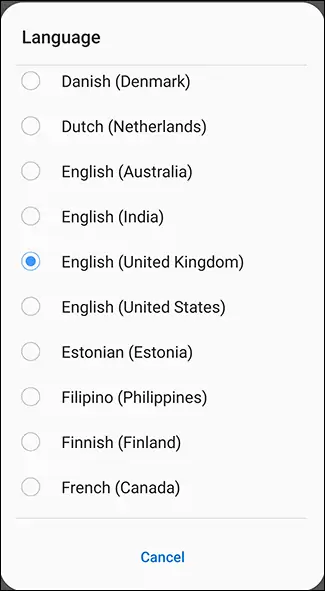
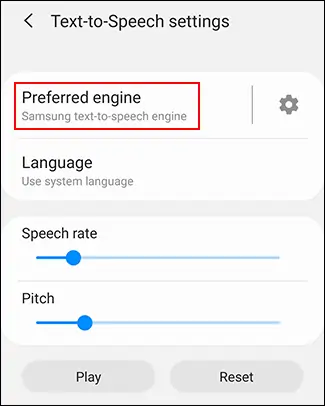
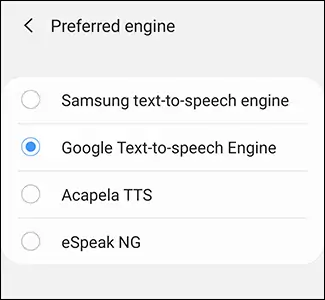
بگین چجوری تبدیل نوشتار به گفتار رو غیرفعال کنم تروخدااا